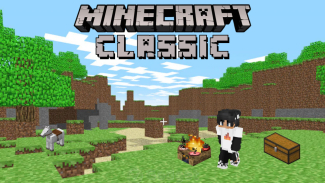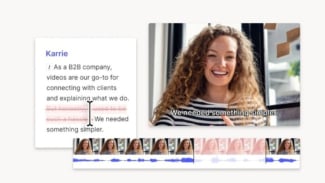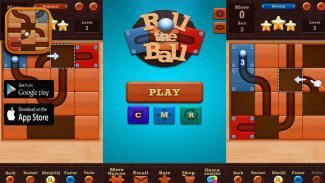Cara Mudah Main Minecraft Multiplayer Offline dan Online! Cocok Untuk Pemula!
- Xbox
Gadget – Minecraft telah menjadi salah satu game yang paling populer di dunia, memungkinkan pemain untuk mengeksplorasi, membangun, dan bertahan hidup dalam dunia blok yang serba mungkin.
Salah satu fitur yang paling menarik dari Minecraft adalah kemampuan untuk bermain dalam mode multiplayer, baik secara offline maupun online, yang memungkinkan Anda berkolaborasi dengan teman-teman Anda.
Bagi Anda yang baru mengenal Minecraft atau ingin mencoba pengalaman bermain dengan teman-teman secara multiplayer, artikel ini akan membahas langkah-langkah cara bermain Minecraft bersama teman, baik dalam mode offline menggunakan LAN (Local Area Network), maupun mode online melalui server.
Bermain Minecraft Multiplayer Secara Offline (LAN)
Jika Anda ingin bermain Minecraft bersama teman di tempat yang sama tanpa perlu koneksi internet, mode LAN adalah pilihan terbaik. Berikut langkah-langkah cara bermain Minecraft multiplayer secara offline menggunakan LAN:
1. Pastikan Terhubung ke Jaringan yang Sama
Untuk bermain di mode LAN, pastikan semua perangkat yang akan bermain terhubung ke jaringan Wi-Fi atau kabel yang sama. Hal ini penting agar perangkat dapat saling terhubung secara lokal.
2. Masuk ke Minecraft dan Buat Dunia Baru
Pemain yang akan menjadi host harus membuka Minecraft, lalu masuk ke menu "Singleplayer" dan membuat dunia baru atau membuka dunia yang sudah ada. Pastikan dunia yang dibuat sesuai dengan preferensi permainan, seperti survival atau creative mode.
3. Buka Pengaturan LAN
Setelah masuk ke dunia yang dipilih, tekan tombol "Esc" untuk membuka menu utama. Kemudian, pilih opsi "Open to LAN" untuk membuka akses multiplayer melalui LAN. Anda dapat mengatur beberapa preferensi seperti mode permainan (game mode) dan mengaktifkan atau menonaktifkan cheat.
4. Mulai Host Server
Setelah semua pengaturan sesuai, klik "Start LAN World" untuk memulai server LAN. Minecraft akan memberikan informasi berupa nomor port. Namun, teman yang akan bergabung tidak perlu memasukkan nomor ini secara manual.
5. Teman Anda Bergabung
Pemain lain yang ingin bergabung dapat membuka Minecraft pada perangkat mereka, masuk ke menu "Multiplayer", dan Minecraft secara otomatis akan menampilkan server LAN yang baru saja dibuka oleh host. Mereka tinggal klik untuk bergabung dan bermain bersama.
Cara Main Minecraft Multiplayer Online Melalui Server
Jika teman-teman Anda berada di lokasi yang berbeda, mode online adalah cara yang tepat untuk bermain Minecraft multiplayer. Ada dua metode utama untuk bermain online: menggunakan server publik atau membuat server pribadi. Berikut adalah cara-caranya:
1. Bermain di Server Publik
Minecraft memiliki ribuan server publik yang tersedia untuk pemain di seluruh dunia. Untuk bergabung, Anda hanya perlu mendapatkan alamat IP server yang ingin dimainkan. Berikut langkah-langkahnya:
- Buka Minecraft dan masuk ke menu "Multiplayer".
- Pilih opsi "Add Server" dan masukkan alamat IP dari server yang ingin Anda mainkan.
- Setelah menambahkan server, klik "Join Server" untuk bergabung. Kini Anda bisa bermain dengan pemain dari seluruh dunia!
2. Membuat Server Pribadi
Jika Anda ingin bermain hanya dengan teman-teman tanpa diganggu pemain lain, Anda bisa membuat server pribadi. Berikut cara membuatnya:
- Menggunakan Minecraft Realms: Minecraft Realms adalah layanan berbayar yang disediakan oleh Mojang untuk membuat server pribadi dengan mudah. Anda hanya perlu berlangganan dan membuat server langsung dari dalam game. Server Realms dapat menampung hingga 10 pemain, dan dapat diakses kapan saja tanpa perlu host online setiap saat.
- Menggunakan Server Hosting Pihak Ketiga: Ada banyak layanan hosting yang memungkinkan Anda membuat server Minecraft. Layanan ini memungkinkan pengaturan server yang lebih fleksibel dibandingkan Realms, seperti menambah modifikasi atau plugin. Anda bisa mencari penyedia hosting yang sesuai dengan kebutuhan Anda, seperti Aternos, Apex Hosting, atau Shockbyte.
3. Menggunakan VPN (Virtual Private Network)
Cara lain untuk bermain Minecraft multiplayer online tanpa membuat server adalah dengan menggunakan VPN. Dengan VPN, Anda bisa membuat jaringan virtual yang memungkinkan Anda dan teman-teman untuk terhubung seolah-olah sedang berada di jaringan yang sama. Layanan seperti Hamachi dan ZeroTier memungkinkan Anda untuk membuat jaringan pribadi dan bermain Minecraft seolah-olah menggunakan LAN meskipun teman-teman Anda berada di tempat yang berbeda.
Mengatur Pengalaman Multiplayer di Minecraft
Baik Anda bermain secara offline maupun online, ada beberapa pengaturan yang dapat Anda sesuaikan agar pengalaman bermain bersama teman lebih menyenangkan:
- Mengaktifkan atau Menonaktifkan PvP (Player vs Player): Jika Anda tidak ingin saling menyerang dengan teman-teman Anda, Anda bisa menonaktifkan fitur PvP di pengaturan server.
- Modifikasi dan Plugin: Beberapa server Minecraft online mendukung penggunaan modifikasi dan plugin, yang dapat menambah elemen baru dalam permainan seperti mini-game, ekonomi, atau elemen survival yang lebih menantang.
- Mengatur Hak Akses Pemain: Jika Anda adalah host dari server atau dunia multiplayer, Anda dapat mengatur hak akses teman-teman Anda, seperti memberikan mereka kemampuan untuk membangun, menggunakan perintah cheat, atau hanya menjadi penonton.
| Dapatkan informasi terbaru seputar Gadget, Anime, Game, Tech dan Berita lainnya setiap hari melalui social media Gadget VIVA. Ikuti kami di : | |
|---|---|
| @gadgetvivacoid | |
| Gadget VIVA.co.id | |
| X (Twitter) | @gadgetvivacoid |
| Whatsapp Channel | Gadget VIVA |
| Google News | Gadget |